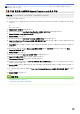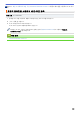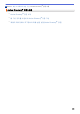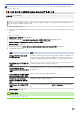Online User's Guide
Table Of Contents
- 온라인 사용자 설명서 HL-L5000D/HL-L5100DN/HL-L5200DW/HL-L6200DW/HL-L6400DW
- 목차
- Brother 제품을 사용하기 전에
- Brother 제품 소개
- 페이지 프린트 방식
- 인쇄
- 컴퓨터에서 인쇄(Windows®)
- 컴퓨터에서 인쇄(Macintosh)
- 서로 다른 종류의 용지에 한 페이지 복제 인쇄
- 인쇄 작업 취소
- 테스트 인쇄
- 네트워크
- 시작
- 네트워크 관리 소프트웨어 및 유틸리티
- Brother 제품을 무선 네트워크용으로 구성하는 추가적인 방법
- Brother 제품을 무선 네트워크용으로 구성하기 전에
- 제품을 무선 네트워크로 구성합니다
- WPS(Wi-Fi Protected Setup™)의 원푸시 방법을 사용하여 제품의 무선 네트워크 구성
- WPS(Wi-Fi Protected Setup™)의 PIN 방법을 사용하여 제품의 무선 네트워크 구성
- 애드혹 모드로 제품의 무선 네트워크 구성(IEEE 802.11b/g/n의 경우)
- 제품의 제어판 설정 마법사를 사용하여 제품의 무선 네트워크 구성
- SSID가 브로드캐스트되지 않을 때 제품의 무선 네트워크 구성
- 엔터프라이즈 무선 네트워크용 제품 구성
- Wi-Fi Direct® 사용
- 고급 네트워크 기능
- 고급 사용자를 위한 기술 정보
- 보안
- 제품 설정 잠금
- 네트워크 보안 기능
- 네트워크 보안 기능을 사용하기 전에
- Secure Function Lock 3.0
- Active Directory® 인증 사용
- LDAP 인증 사용
- SSL/TLS를 사용하여 안전하게 네트워크 제품 관리
- IPsec을 사용하여 안전하게 네트워크 제품 관리
- 안전하게 이메일 송신
- 유선 또는 무선 네트워크에서 IEEE 802.1x 인증 사용
- 네트워크에 인쇄 로그 저장
- 모바일/웹 연결
- 문제 해결
- 일반 유지보수
- 제품 설정
- 부록
- 용어집
Home > 보안 > 네트워크 보안 기능 > Active Directory
®
인증 사용 > 웹 기반 관리를 사용하여 Active
Directory
®
인증 구성
웹 기반 관리를 사용하여 Active Directory
®
인증 구성
관련 모델: HL-L6400DW
Active Directory
®
인증은 Kerberos 인증 및 NTLMv2 인증을 지원합니다. 인증용 SNTP 프로토콜(네트워크 시
간 서버) 및 DNS 서버를 구성해야 합니다.
1. 웹 브라우저를 시작합니다.
2. 브라우저의 주소 표시줄에 "http://machine's IP address"("machine's IP address"는 제품의 IP 주소)를 입
력합니다.
예:
http://192.168.1.2
3. Administrator (관리자) 탭을 클릭합니다.
4. 왼쪽 탐색 표시줄에서 User Restriction Function (사용자 제한 기능) 메뉴를 클릭합니다.
5. Active Directory Authentication (Active Directory 인증)을 선택합니다.
6. Submit (전송)을 클릭합니다.
7. 왼쪽 탐색 표시줄에서 Active Directory Authentication (Active Directory 인증)를 클릭합니다.
8. 다음 설정을 구성합니다:
옵션 설명
Storage PC Print Data (저장
PC 인쇄 데이터)
수신하는 인쇄 데이터를 저장하려면 이 옵션을 사용합니다. 제품에 로그
온한 후, PC 인쇄 작업이 자동으로 인쇄됩니다. Brother 기본 프린터 드
라이버에서 생성된 인쇄 데이터에 대해서만 이 기능을 사용할 수 있습니
다.
Remember User ID (사용자 ID
기억)
사용자 ID를 저장하려면 이 옵션을 선택합니다.
Active Directory Server
Address (Active Directory 서버
주소)
Active Directory
®
서버의 IP 주소 또는 서버 이름(예: ad.example.com)
을 입력합니다.
Active Directory Domain Name
(Active Directory 도메인 이름)
Active Directory
®
도메인 이름을 입력합니다.
Protocol & Authentication
Method (프로토콜 및 인증 방
법)
프로토콜 및 인증 방법을 선택합니다.
LDAP Server Port (LDAP 서버
포트)
LDAP 서버 포트 번호를 입력합니다(LDAP + kerberos 인증 방법만 해
당).
9. Submit (전송)을 클릭합니다.
관련 정보
• Active Directory
®
인증 사용
152